この特集のトップページへ
>
Chapter 3:データストア層の構築
![]() 3.4.1 データベースを作る
3.4.1 データベースを作る
Access 2000を使ってMSDEに新たなデータベースを作るためには,まずAccess 2000を起動し,表示された画面(Fig.3-29)で[データベースウィザード,ページまたはプロジェクト]を選択して[OK]ボタンを押す。
Fig.3-29 Access 2000の起動画面
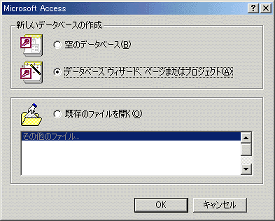
すると,Fig.3-30に示す画面が表示されるので,[標準]ページにある[プロジェクト(新しいデータベース)]を選択し,[OK]ボタンを押す。次に,プロジェクトを保存するファイル名を問われるので,適当なプロジェクト名を入力し,[作成]ボタンを押す(Fig.3-31)。
Fig.3-30 プロジェクトの新規作成
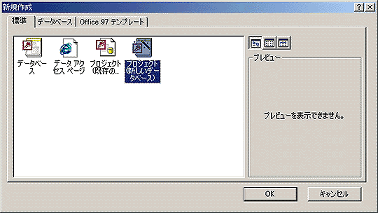
Fig.3-31 プロジェクトの保存
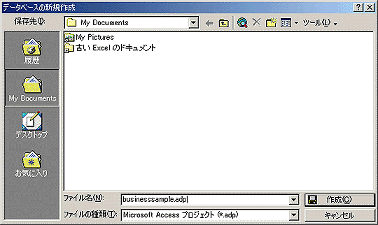
すると,SQL Serverデータベースウィザードが起動する。ここで,利用するSQL Serverのサーバー名(これはMSDEが動作しているコンピュータ名を指定することになる),ユーザー名,パスワード,作成するデータベース名を入力する(Fig.3-32)。
Fig.3-32 SQL Server データベースウィザード−その1
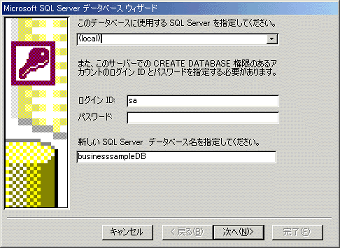
- ・SQL Server名
- 接続したいSQL ServerまたはMSDEが動作しているコンピュータ名を入力する。ローカルコンピュータに接続する場合は,リストボックスの[▼]ボタンを押すと表示される“(local)”を選択すればよい。
- ・ログインID
- ログインに使うユーザー名を入力する。MSDEをインストールした直後は,saというユーザーしか存在しないので,“sa”を指定する。
- ・パスワード
- ログインに使うパスワードを入力する。MSDEのインストール直後は,ユーザーsaのパスワードが設定されていないため,無記入のままでよい。
- ・SQL Serverデータベース名
- SQL ServerまたはMSDEに作成するデータベース名を指定する。ここでは,“businesssampleDB”という名前でデータベースを作成することにする。
入力が完了したら[次へ]ボタンを押すと,Fig.3-33の画面が表示される。ここで[完了]ボタンを押すと,データベースエンジンとの接続を試み,接続に成功すればデータベースが作成される。
Fig.3-33 SQL Serverデータベースウィザード−その2
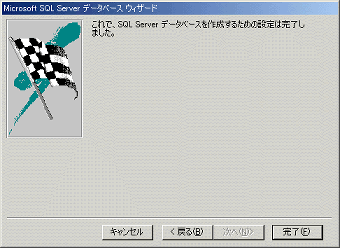
| Chapter 3 17/22 |
